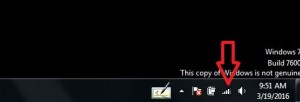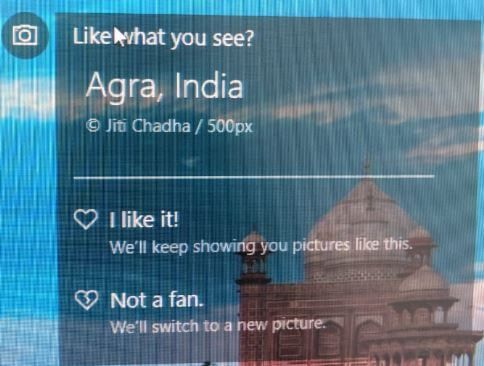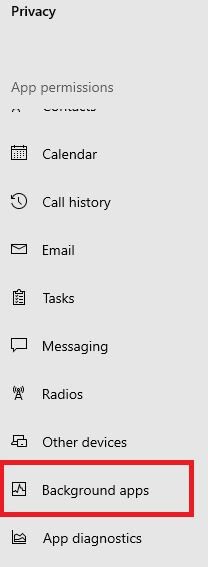Sådan styres strømindstillinger i Windows 7
Sådan indstilles eller ændres strømbesparelsesindstillinger Windows 7 / Windows 8. Strømbesparende hjælper til at spar energi ved at reducere din pc's ydelse og justeres automatisk med energiforbrugetog computerhardware. Du kan oprette en ny strømplan som strømbesparende eller afbalanceret eller høj ydeevne. For at ændre dvaletilstand og skærmindstillinger kan du indstille tiden til at slukke for skærmen, når den ikke bruges.
Du kan brug en strømplan for at maksimere pc's ydelse, juster skærmens lysstyrke og balance det og reducere mængden af strøm din computer bruger. I de avancerede strømindstillinger kan du styre styrken af skrivebordsbaggrund, USB, tænd / sluk-knap og låg, trådløs adapter, multimedie og flere indstillinger. Nedenfor kan du se den enkle proces til at ændre indstillinger for strømplan i Windows 7 / Windows 8 / Windows 10 enhed.
Læs også:
Sådan tændes strømbesparelsestilstand på Galaxy S10 Plus
Sådan bruges adaptiv lysstyrke i Android 9 Pie
Sådan slettes papirkurven Windows 7/8/10
Sådan ændres strømindstillinger i Windows 7, Windows 8, Windows 10, Windows XP
Trin 1: Klik på Windows Start-menu og tryk på Kontrolpanel.
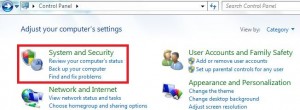
Trin 2: Trykke på “System og sikkerhed” indstillingskategori.

Trin 3: Trykke på “Strømindstillinger”.

Du kan se den valgte strømplan på din Windows 7-pc. Du kan også oprette en ny strømplan og justere displayet slukkes, og computeren sover tid.
Trin 4: Vælg en strømplan som afbalanceret eller strømbesparende.
I afbalancerede strømbesparende indstillinger balancerer automatisk ydeevne med energiforbrug på kapabel hardware og strømbesparende indstillinger sparer energi ved at reducere Windows-pc-ydelsen, hvor det er muligt.

Trin 5: Trykke på “Skift planindstillinger”.

Skift nu displayet sluk, og dvale fra rullelisten vil bruge din computer.
Trin 6: Klik på "Gem ændringer" knap for at ændre strømbesparende indstillinger windows 7 desktop.

Du kan også bruge avancerede strømbesparende indstillinger til at tilpasse eller administrere Windows 7 strømbesparelsesindstillinger.
Relevant:
Sådan aktiveres mørk tilstand i Windows 10
Sådan slukkes appbaggrund i Windows 10
Sådan tændes nattelys i Windows 10
Sluk for strømsparetilstand Windows 7
Trin 1: Åben Kontrolpanel i din Windows 7
Trin 2: Tryk på hardware og lyd
Trin 3: Tryk på Strømindstillinger
Trin 4: Tryk på Skift planindstillinger ved siden af Strømbesparelse
Trin 5: Tryk på Skift avancerede strømindstillinger
Trin 6: Tryk på + Harddisk
Trin 7: Tryk på Sluk for harddisken efter
Trin 8: Skift klokkeslæt at trykke på det
Trin 9: Tryk på Søvn
Trin 10: Tryk på Dvale efter
Trin 11: Skift tid at trykke på det
Trin 12: Tryk på ansøge og klik Okay
Det er det.Ovenfor kan du se guiden til at ændre strømbesparende indstillinger windows 7/8/10. Hvis du har nogen bekymring eller spørgsmål angående ovenstående trin, så lad os vide det i nedenstående kommentarfelt, det ville være en fornøjelse at hjælpe dig.